教學原文參考:轉動的眼球
這篇文章會介紹,如何在 Scratch 3 裡使用重複無限次、建立分身、繪製角色、跟隨滑鼠移動...等積木,實作簡單的眼球轉動效果。
在角色編輯區,刪除貓咪角色,使用繪畫,繪製兩個新角色 ( 參考:造型與繪圖 )。
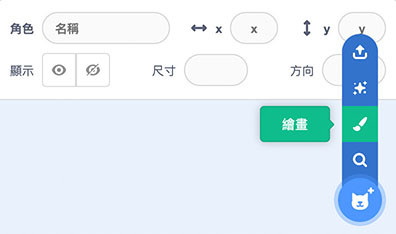
使用「圓形」,其中一個角色畫出「眼球外框」( 不要填滿顏色,只要外框 ),另外一個角色繪製「黑色眼球」( 使用一個比較大的黑色圓形當底,一個比較小的白色圓形作為反光 ),繪製完成後在舞台上,應該可以看到組合的眼睛 。
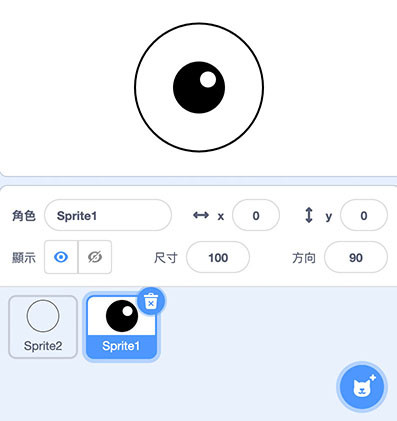
因為轉動眼球時,眼球外框的位置不會改變,所以程式會分成兩個角色進行:
眼球外框:
設定點擊綠旗的時候,定位到舞台中心點 (0,0)。
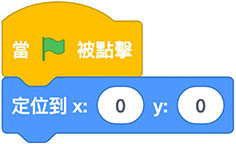
黑色眼球:
設定點擊綠旗的時候,定位到舞台中心點 (0,0),放入重複無限次積木,在滑鼠移動時,黑色眼球座標位置等於「滑鼠座標位置 / 12」( 除的數字越大,眼球移動得越小,反之移動得越大 )。
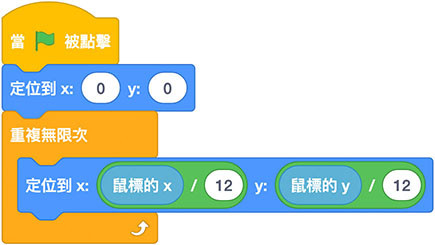
完成後,點擊綠旗,當滑鼠在舞台區上移動時,眼球就會盯著滑鼠轉動。
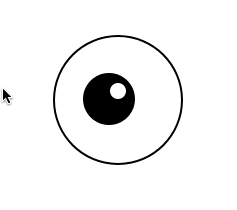
單一個眼球完成後,透過「建立分身」的積木,就能夠做出兩顆眼球。
眼球外框:
設定點擊綠旗的時候,定位到舞台的 (-70,0),同時建立分身,將分身定位到 (70,0)。
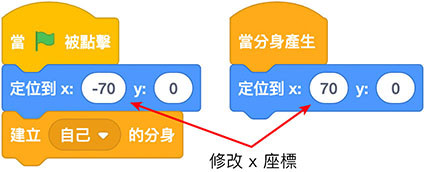
黑色眼球:
設定點擊綠旗的時候,定位到舞台的 (-70,0),同時建立分身,將分身定位到 (70,0),放入重複無限次積木,在滑鼠移動時,黑色眼球座標位置等於「滑鼠座標位置 / 12 - 70」和「滑鼠座標位置 / 12 + 70」( 因為座標不在中心點,必須重新計算 x 座標 )。
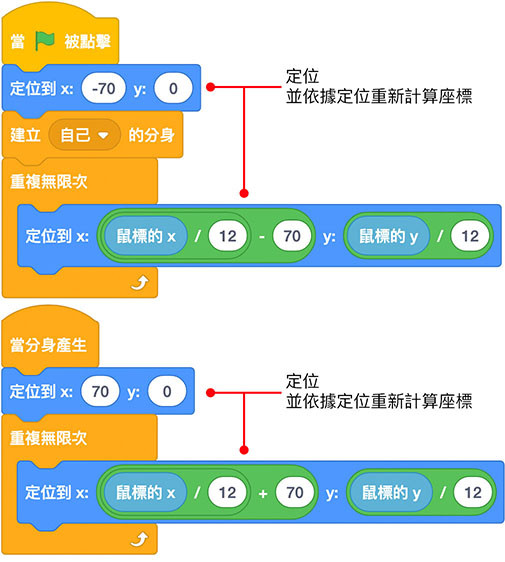
完成後,點擊綠旗,當滑鼠在舞台區上移動時,兩顆眼球就會盯著滑鼠轉動。
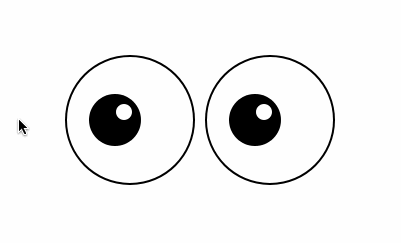
範例解答:轉動的眼球
如果已經熟悉了轉動的眼球的原理,還可以嘗試更多好玩的作法:
- 將滑鼠換成昆蟲角色,讓眼球盯著這個昆蟲看。( 解答 )
大家好,我是 OXXO,是個即將邁入中年的斜槓青年,如果對我有點興趣(笑,可以與我聯繫,一起來做點有玩又有創意的東西吧!
